
12 minute read
Az értékelés módjai az online oktatásban
Az értékelés módjai az online oktatásban
Demeter Emőke-Csilla, magyar nyelv és irodalom szakos tanár Nagyvárad, Ady Endre Elméleti Líceum
Advertisement
Az online oktatásba nem vihető át teljességgel változtatás nélkül minden az osztálytermi gyakorlatból. Ami az értékelés módjait illeti, itt kifejezetten fontos szerep jut a fejlesztő értékelésnek, a tanulói visszajelzések rendszeres igénylésének, a következetes tanári visszajelzésnek. A folyamatos visszajelzés növeli a motivációt, eligazítást ad a tanulónak a „hogyan tovább?”-ban. A diákok jelentős hányadának szüksége van a tanári jelenlétre, az iskolás korosztályban még nem alakult ki a belső motiváció olyan szintje, hogy működésbe lépjen a hatékony önszabályozó tanulás. Emiatt is fontos a folytonos visszajelzés, hogy a tanulók érezzék azt, hogy „jelen vagyunk”, figyelünk rájuk, fontos számunkra a fejlődésük. Nagyon sok olyan digitális, online is elérhető eszköz van, amelyek arra lettek tervezve, hogy segítsék az oktatás folyamatát. Ezeket az eszközöket nem az online oktatásra fejlesztették, hanem az osztálytermi oktatás hatékonyabbá tételére, kiegészítőjeként, azért, hogy alkalmazásukkal jobban lehessen motiválni az úgynevezett Z generációt, a „digitális bennszülötteket”. (Prensky, 2001 és Szabados, 2009. A besorolás problémáiról: Lénárd, 2015 és Szűts, 2020) Mivel az iskolák infrastrukturálisan nincsenek (vagy csak kivételes esetekben vannak) felszerelve a digitális oktatás mindennapi gyakorlatba léptetésének eszközeivel, ezért a pedagógusok jelentős hányada nem használta, nem ismerte ezeket az eszközöket a kényszerű digitális átállás idejéig.15 A digitális eszközök között olyanokat is találhatunk, amelyeket be tudunk építeni a fejlesztő értékelés folyamatába. Az online oktatásban nagyon hasznosnak bizonyultak, de a hagyományos tantermi oktatásnak is hatékony kiegészítői lehetnek.
1. Digitális kilépőkártyák
A gyors és hatékony tanulói visszajelzés eszközei az osztálytermi gyakorlatban a kilépőkártyák. (Pethőné, 2005. 263. o.) Digitálisan is készíthetünk kilépőkártyákat, amelyeket azonnal kézhez is kapunk, amint a tanulók kitöltötték őket. Előnyük a hagyományos kilépőkártyákkal szemben, hogy lementhetjük őket, nem igényelnek papírt, sőt, ha az alkalmazás lehetővé teszi, kimutatásokat is kapunk a tanulók válaszairól. Használhatjuk osztálytermi környezetben, de az online távoktatásban is remek visszajelző eszköznek bizonyultak. A Mentimeter (https://www.mentimeter.com) egy praktikus alkalmazás, amelyen keresztül azonnal begyűjthető a tanulók véleménye, segíthet az azonnali visszajelzésben a tanári előadás előtt, alatt vagy után. Ezen keresztül nagyon gyorsan meghatározható az osztály pillanatnyi hangulata, a megértés szintje. Mivel roppant egyszerű a használata, ezért könnyen és gyorsan tudjuk előkészíteni, vagy akár helyben is szerkeszthetjük, ha az órai helyzet úgy kívánja. A válaszadás folyamata is könnyű: a Mentimeter honlapján a megadott kódot beírva bármilyen online lévő eszközről megtehető, így az egész osztály egyszerre, egyidőben tud választ adni. A Mentimeter voltaképp egy interaktív prezentációkészítő, ahol a prezentációba élőben megválaszolható kérdéseket integrálhatunk, és a kérdésekre adott válaszok azonnal megjelennek a kivetített felületen. A prezentáció diáinak szerkesztésére szolgáló menü az ablak jobb oldalán jelenik meg. A kérdés típusának kiválasztása után fel kell tenni a kérdést, meg kell adni a válaszlehetőségeket, végül azt, hogyan tekinthetik meg a közreműködők a kapott válaszokat. Lehetőségünk van a diába képet integrálni, ez akkor hasznos, ha egy képpel kapcsolatos kérdést akarunk feltenni.
15 Egy erre vonatkozó átfogó tanulmány: Ducu, Cristian (2018): Integrarea tehnologiilor noi și emergente în sistemul educațional românesc, EduPOL, Centrul Syene pentru Educație. Internetes elérés: https://syene.ro/wpcontent/uploads/2019/Raport_EduTech.pdf
A Mentiméterben használható kérdéstípusok: zárt kérdés (egy vagy több válaszlehetőséggel, ha tudásfelmérő, akkor megadhatjuk a helyes válaszlehetőséget is), szófelhő (nyílt kérdés, a válaszok szófelhő formájában jelennek meg), nyílt kérdés (a válaszok egyenként, kis ablakokban jelennek meg), skála, rangsorolás, a tanuló kérdez (a kérdések egyenként jelennek meg, így mindet meg tudjuk válaszolni, nem marad ki senki). Kvízkészítésre is lehetőségünk van a Mentimeteren belül, öt kérdésből álló kvízt állíthatunk össze benne.
1. ábra A Mentimeter kezelőfelülete A Mentimetert a fejlesztő értékelésen kívül még a ráhangolódás és a reflektálás szakaszában tudjuk felhasználni, illetve, ha szükségünk van gyors, diagnosztikus értékelésre. Ráhangolódáshoz kiváló a szófelhő vagy a nyitott mondatok típusú lehetőség. A szófelhők esetében rákérdezhetünk, hogy a tanulóknak mi jut eszükbe egy adott témáról, képről, idézetről. Ezt mindenki beírja válaszként, a válaszok egy szófelhő formájában fognak megjelenni, amely jó kiindulási pontot jelenthet a későbbi megbeszéléshez. Ugyanígy az óra lezárásaként is alkalmazhatjuk a szófelhőt, vagy a nyitott végű mondatokat, amikor megfogalmazhatják az érzéseiket/gondolataikat az órán megbeszélt témával kapcsolatosan, írhatnak három fogalmat, amit megjegyeztek. A végeredményt lehetőségünk van letölteni kép vagy pdf formájában:
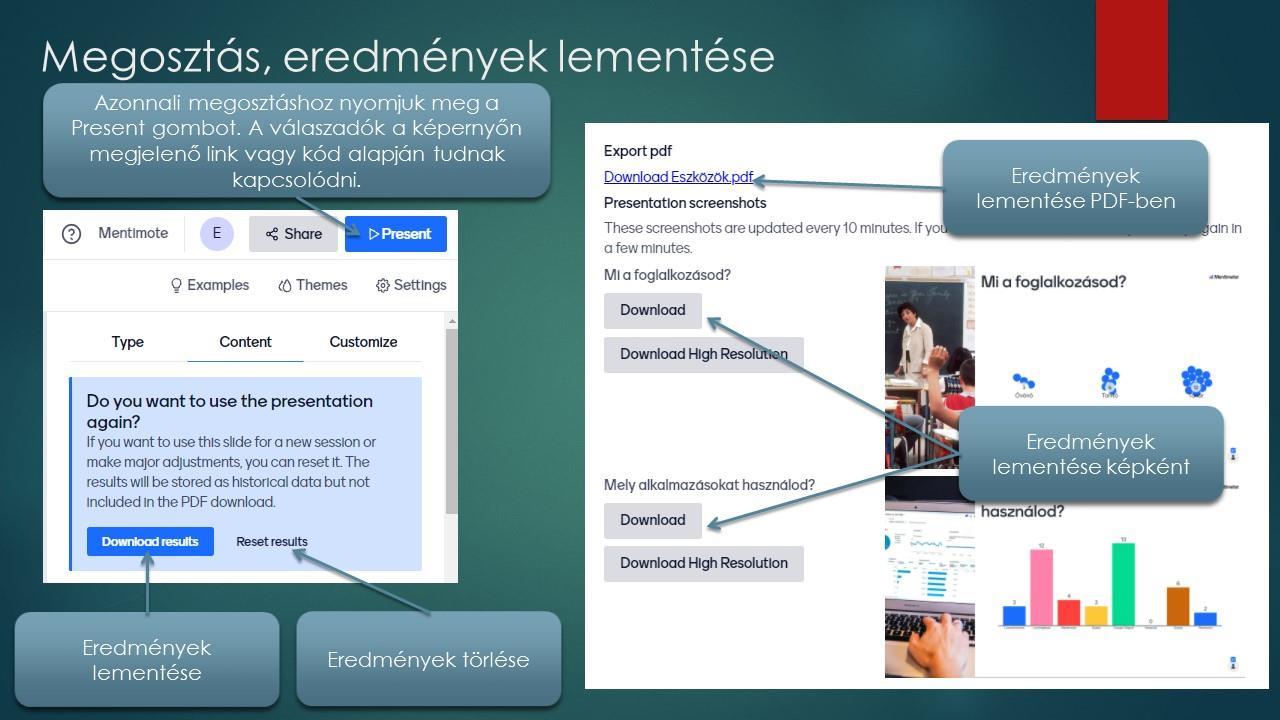
2. ábra Megosztás és az eredmények lementése
2. Online tesztkészítő alkalmazások
Az online tesztkészítő alkalmazások gyorsabbá, interaktívabbá, játékosabbá teszik az értékelés folyamatát, illetve a zárt kérdések esetében azonnal megadják az eredményt és a visszajelzést. Egyik előnyük az, hogy megfelelő formában gyakorlásra is használhatók, így elősegítik a hatékony önálló tanulást. Hátrányuk az, hogy segítségükkel főleg ismeretközpontú, legfeljebb értelmezési tudás mérhető, nem alkalmasak az alkalmazás, elemzés, értékelés szintjeinek mérésére. Ezért csak kiegészítő eszközként használhatók a többi értékelési eszközzel együtt. Nagyon sok digitális tesztkészítő alkalmazással találkozhatunk online környezetben, én három olyat választottam bemutatásra, amelyek könnyen szerkeszthetőek, ingyenesek, és a fejlesztő értékelésben is alkalmazhatóak.
2.1. Google Űrlap-kvíz (https://docs.google.com/forms)
A Google Űrlapok kérdőív-funkciója mellett a létrehozott kérdéseknek pontértéket adhatunk és meghatározhatjuk a helyes válaszokat, így online kérdéssort, dolgozatot, gyakorló feladatsort létrehozva. Ha iskolai Google fiókkal rendelkezünk, akkor a szolgáltatást összeköthetjük a virtuális tantermünkkel, és egyenesen a tesztfeladat-készítőből indíthatjuk el az űrlapunkat. Ekkor a rendszer az érdemjegyeket automatikusan átveszi az elektronikus naplóba. Ahhoz, hogy Google Űrlapokat tudjunk létrehozni, Google fiókkal kell rendelkeznünk. Az űrlapkészítő egyszerű kezelőfelülettel rendelkezik, amely bármely böngészőből elérhető. Az űrlapot nem csak a tanteremből generálhatjuk, hanem a Drive fiókunkból is, a Létrehozás gombra kattintva.
3. ábra A Google Űrlapok szerkesztőfelülete A kvízkészítő teljesen ingyenes, nincsenek benne korlátozások, megkötések vagy reklámok. A tanulók szempontjából előnyös, hogy azonnali visszajelzést kaphatnak a kitöltést követően (amennyiben ezt beállítjuk). Mi is nyomon követhetjük a tanulóink eredményeit a Válaszok fülre kattintva, ahol egy részletes elemzést láthatunk a válaszokról, illetve egyenként is megnézhetjük a tanulók válaszait. A részletes eredményeket lementhetjük Google Táblázatok formájában. Minden egyes kérdésnél beállíthatjuk a helyes válaszlehetőséget és a pontozást (ha ezt nem tesszük meg, a rendszer elmenti ugyan a választ, de automatikusan rossz válaszként kezeli). Üzenetet is írhatunk a helyes és helytelen válaszlehetőségek mellé – ez a fejlesztő értékelésnél bizonyul hasznosnak, valamint, ha gyakorlótesztként osztjuk meg, akkor ennél a pontnál akár további információkat, magyarázatokat is adhatunk, átirányíthatjuk a tanulót informatív honlapokra, oktatóvideót oszthatunk meg az erre szolgáló videómegosztókról.

Ha nyílt kérdéseket is tettünk fel, akkor azokat kézileg is ellenőriznünk kell, és ellenőrzés után pontozhatjuk egyénileg minden tanulónál. Ekkor ajánlatos a visszajelzési opciónál azt a lehetőséget beállítani, hogy a rendszer csak akkor küldje el a végeredményt a tanulónak, ha azt mi már jóváhagytuk. A kvízkészítő alkalmazással a következő kérdéstípusokat generálhatjuk: 1. Rövid válasz –a tanulók pár szóban válaszolhatnak a feltett kérdésre (ajánlott olyan esetekben, ahol a válasz egy fogalom, cím, név vagy évszám); 2. Bekezdés – kifejtést igénylő válasz, pl. magyarázat, esszé; 3. Feleletválasztós – a tanulók a megadott lehetőségek közül egyet választanak (a válaszlehetőséget egy kör jelöli); 4. Jelölőnégyzetek – a tanulók a megadott válaszlehetőségek közül egyszerre többet választhatnak (a válaszlehetőséget egy négyzet jelöli); 5. Legördülő lista – a diákok a legördülő menüből választanak egy lehetőséget; 6. Fájl feltöltése – a diákok válaszként egy állományt kell hogy feltöltsenek; 7. Lineáris skála – a diákok a lineáris skálából választanak egy lehetőséget; 8. Feleletválasztós rács – a tanulók soronként választhatnak egy lehetőséget a választórácsból; 9. Jelölőnégyzetrács – a tanulók soronként több lehetőséget választhatnak a választórácsból; 10. Dátum – a válasz egy dátum; 11. Idő – a válasz egy időpont.
Ha párba rendezéses vagy sorba rendezéses feladatot szeretnénk megadni, akkor azt a jelölőnégyzetrács segítségével tehetjük meg: az oszlopok képezik a párosítani kívánt elemek egyik felét (sorba rendezés esetén a sorszámokat), a sorok pedig a másik felét. Szakasztöréseket is szúrhatunk be a kérdések után, és a feleltválasztós kérdéstípus esetén meg a választól függően meg tudjuk szabni, hogy a tanuló melyik szakasszal folytassa a tesztet. Ez hasznos lehet pl. akkor, ha olvasmányfelmérőt készítünk, és az osztály tanulói többféle olvasmányból választhattak – így a kérdés megválaszolása után mindenki az általa olvasott művel kapcsolatos feladatokat kap. A szakasztörések segítségével a Google Űrlapból szabadulószobát is készíthetünk: pl. rövid válasz esetén válaszellenőrzést állítunk be, és a tanulók csak úgy tudnak továbbmenni a következő „szobába”, ha jó választ adtak a feltett kérdésre.
2.2. Redmenta (https://redmenta.com)
A Redmenta egy magyar fejlesztésű online tesztkészítő alkalmazás. Ingyenesen alkalmazható, bármely böngészőből, vagy akár mobileszközökről is elérhető. Egyszerű, magyar nyelvű kezelőfelülettel rendelkezik, és számos, az online felmérést megkönnyítő funkcióval. A Redmenta változatos kérdéstípusokat kínál fel a tesztkészítéskor: feleletválasztós, igazhamis, kifejtős, rövid válasz, párosítós, sorrendbe helyezés. A felmérés közbeni csalást úgy igyekszik kiszűrni, hogy megkeveri a válaszlehetőségeket, illetve lehetőségünk van a kérdések sorrendjének megkeverésére, így minden tanuló más-más sorrendben kapja ugyanazokat a kérdéseket és a hozzájuk tartozó válaszlehetőségeket. Ezen kívül, ha oldaltörést szúrunk be a kérdések közé, akkor minden egyes kérdés egy külön oldalon jelenik meg, ezzel is nehezebbé téve a kérdésekről való diákközi kommunikációt. A kifejtős valamint a rövid válasz esetén a rendszer érzékeli, ha a tanuló nem gépeli a választ, hanem bemásolja, és ezt jelzi is. A teszt időzíthető, így az osztály ugyanabban az időben tudja megoldani, a megadott idő leteltével már nem lehet megnyitni. A Redmenta további előnye az, hogy egyéni pontszámok rendelhetők az egyes kérdésekhez, illetve képes részpontszámokat is számolni azokban az esetekben, amikor erre szükség van. A kérdésekhez rendelhetünk képeket, videókat. A feladatlapokhoz kapcsolódó direktcímekkel a tanulók egyszerűen és gyorsan hozzájutnak a teszthez, akkor is, ha nincsenek bejelentkezve a Redmentára –ekkor meg kell hogy adják a teljes nevüket. Az az optimális azonban, ha a tanulóinknak is van
felhasználói fiókjuk, ugyanis ekkor osztálycsoportokat tudunk létrehozni, és csak kifejezetten számukra küldjük el az elkészített feladatlapokat. A Redmenta a publikus feladatlapokból összeállított feladatbankkal rendelkezik, amelyet mi is bátran felhasználhatunk a tesztjeink összeállítása során, a rendszer a megadott címkék alapján a feladatlap szerkesztésekor fel is ajánlja a szerinte odaillő kérdéseket. Az elkészült feladatlapjainkat online és kinyomtatott formában is felhasználhatjuk. Nyomtatáskor is kérhetjük a kérdések megkeverését, így ugyanabból a feladatsorból többféle változatot tudunk nyomtatni. Az online változat azonnali visszajelzést nyújthat a tanulóknak (amennyiben ezt beállítjuk) és a tanárnak is, így gyakorló feladatsorként is használható, mert többszöri kitöltés beállítása is lehetséges. Válaszmagyarázatot is adhatunk meg a kérdésekhez, amit a visszajelzéskor kap meg a tanuló, így jobban megértheti az összefüggéseket – ebben a formában válhat az értékelés fejlesztővé is egyben.
2.3. Quizizz (https://quizizz.com)
Az oldal segítségével interaktív kvízeket és bemutatókat készíthetünk. Regisztrációkor két lehetőség közül választhatunk: tanárként vagy tanulóként jelentkezhetünk be. Felhasználótípustól függően különböző lehetőségeink vannak. Ha tanárként jelentkezünk be, akkor a rendszer főleg feladatkészítőként és oktatóként kezel bennünket, ezért ennek megfelelő opciókat kínál a felületén. Ha tanulóként jelentkezünk be, akkor a rendszer gyakorlásra és tanulásra buzdít minket, olyan kvízeket vagy interaktív leckéket kínál fel számunkra, amely illeszkedik a megadott profilunkhoz. A tanulók nem csak válaszadással gyakorolhatnak, hanem a rendszer kérésre tanulókártyákká alakítja a kiválasztott kvízt, így lehetőségük van a helyes válaszokat megjegyezni. Az sem megvetendő, hogy nagyon barátságos, fiatalos, játékos, pozitív kisugárzású felület – ezzel is a tanulói érdeklődést kívánja megalapozni, megerősíteni. Applikációként mobil eszközökre is letölthető, így órán is bármikor használhatjuk, kivetíthetjük a kérdéseket, a tanulók a telefonjaikon pedig megjelölik a helyes választ. Ha rendelkezünk iskolai Google Workspace for Education fiókkal, ajánlatos bejelentkezésnél ezt használni, ugyanis össze tudjuk kötni a Quizizz fiókunkat a meglévő Google Tantermekkel, s így a kiosztott kvízeket vagy interaktív tananyagokat a virtuális osztályteremben is kezelhetjük, a rendszer a Tanterem naplójába importálja a teszteken elért pontszámokat. A Quizizz egyik előnye az, hogy valós időben, osztálytermi környezetben és otthon, házi feladatként is használható. Ahhoz, hogy a tanulók kitölthessék a megadott kvízt, nincs szükségük regisztrációra. Osztálytermi környezetben a kvíz gyorsaságának köszönhetően használhatjuk az óra anyagának játékos összefoglalójára, ismétlésre, gyors ismeretellenőrzésre, illetve akár ezzel indíthatjuk is a tanórát, és így diagnosztikus felmérésként alkalmazzuk (megnézzük, mit szükséges még átismételni, honnan folytassuk). A kvíz valós időben mutatja a helyes válaszokat, azt, hogy ki milyen gyorsan válaszolt, hányan rontották el a választ stb. Rangsorolja a tanulókat minden válasz után, ami motiváló lehet, és versenyzésre ösztönöz. Annak érdekében, hogy ne okozzon kudarcélményt, csak a ranglista elején lévő öt tanuló eredményeit mutatja minden kör után. A tanulók válaszadás után egyéni bátorító üzeneteket kapnak az alkalmazástól. A kvíz végén egy összesítő táblázat jelenik meg a tanár oldalán. Itt megnézhetjük, hogy ki mennyire volt gyors, és hány jó választ adott.

4. ábra A Quizizz kimutatása a válaszokról Ez gyors áttekintést ad a tanulók pillanatnyi tudás- vagy megértési szintjéről (a táblázat első oszlopát elrejtettem, mivel a tanulók nevét tartalmazza). Egyből látható, hogy mit értett meg mindenki, hol vannak kisebb-nagyobb gondok, illetve melyik megértési területet kell jobban elmélyíteni. Az eredményeket Excel-táblázat formájában le is menthetjük, ha nyomon szeretnénk követni a tanulók fejlődését, a pontok pedig egyszerűen átválthatóak osztályzattá, így a fejlesztő, támogató és a szummatív (összegző, lezáró) értékelésnél is jól jöhet a Quizizz. A kvízeket otthoni gyakorlásra is kioszthatjuk, ezzel is elősegítve az önálló tanulást. Tanári szempontból hasznosnak bizonyul az, hogy más felhasználók által készített kvízek átmásolhatók saját könyvtárunkba, s itt saját igényeinknek megfelelően szerkeszthetők, illetve a már elkészített kvízeink nyomtathatók (akár úgy is, hogy többféle variációt ugyanabból a kvízből, a rendszer automatikusan összekeveri a kérdések sorrendjét), vagy PDF-ként is elmenthetjük őket. Ha szeretnénk, beszúrhatunk a kérdésekhez képeket (akár közvetlenül az internetről is), szöveges elemeket. A felületen gyűjteményeket és osztálytermeket is létrehozhatunk – utóbbiakban követhetjük tanulóink előmenetelét.

5. ábra A Quizizz szerkesztőfelülete
Kvíz készítése esetén a következő kérdéstípusokat használhatjuk: feleletválasztós (egy jó válasz) feleletválasztós (több jó válasz) rövid válasz nyílt kérdés szavazás (nem jár érte pont). A felület angol, de nagyon könnyen kezelhető, pár használat után már rutinos kvízkészítőkké válhatunk. Ha nagyon gyorsan akarunk tesztet készíteni vele, akkor az egyik lehetőségünk az, hogy a kereső segítségével a témakörünkbe illeszkedő kvízeket keresünk, s azokból válogatunk. A másik lehetőségünk, hogy táblázatban megszerkesztett kvízünket töltjük fel (Import from spreadsheet lehetőség). A rendszer ehhez ad egy mintatáblázatot, amit felhasználhatunk gyors kvízek készítéséhez. A bemutatott értékelő eszközök közül tesztkészítéskor érdemes az adott helyzetnek megfelelően, illetve igényeink szerint választani. A döntés megkönnyítését szolgálja az alábbi összehasonlító táblázat:
Magyar nyelvű kezelőfelület Beállítható a kitöltési idő Beállítható a pontozás Feladatbank Azonnali visszajelzés a tanulók és a tanár számára egyaránt Otthoni gyakorlásra is alkalmas Érdemjegyek átvétele a Google Tanterembe Részletes eredmények megjelenítése és letöltése Az eredmények elemzése Változatos kérdéstípusok Diákbarát felület Médiafájlok beépítési lehetősége Lehetőség a válaszmagyarázatra Diagnosztikus értékelés Formatív értékelés Szummatív értékelés Nyomtatható feladatlap Játékosítás Mobil eszközön is kitölthető A kitöltéshez nem szükséges tanulói regisztráció
Google Űrlap Redmenta Quizizz
Bibliográfia
Ducu, Cristian (2018): Integrarea tehnologiilor noi și emergente în sistemul educațional românesc, EduPOL, Centrul Syene pentru Educație. Internetes elérés: https://syene.ro/wpcontent/uploads/2019/Raport_EduTech.pdf Farkas Andrea et alii (2021): Digitális pedagógiai módszertani ajánlások gyűjteménye, Oktatási Hivatal. Internetes elérés:
https://www.oktatas.hu/pub_bin/dload/kozoktatas/tavoktatas/Modszertani_gyujtemeny_01_08_com pressed.pdf Lénárd András(2015): A digitális kor gyermekei. Gyermeknevelés. 3. évf. 1. szám, 74-83. Internetes elérés: http://ojs.elte.hu/gyermekneveles/article/view/700/595 Pethőné Nagy Csilla (2005): Módszertani kézikönyv az Irodalomkönyv 9–12. és az Irodalomtankönyv a szakközépiskolák számára 9–12. című tankönyvcsaládhoz. Korona Kiadó, Budapest Prensky, Mark (2001): Digital Natives, Digital Immigrants. Part 1–2. 2001/10. On the Horizon, NCB University Press, 9, No. 5. Szabados Sándor (2009): Digitális bennszülöttek. Oktatás-Informatika. I. Évfolyam/2009, 1. szám. 19-23. o. Internetes elérés: http://www.eltereader.hu/media/2013/05/Okt_Inf_2009_1_opt.pdf Szűts Zoltán (2020): A digitális pedagógia jelenségei és megnyilvánulási formái. Új Pedagógiai Szemle. 2020/5-6. 15-38. Internetes elérés: http://real.mtak.hu/122668/1/SzutsZoltanAdigitalispedagogiajelensegeiesmegnyilvanulasiformai.UJ PEDAGOGIAISZEMLE5-6pp.15-38.24p.2020.pdf





